 Introducció a Llocs web de Google (Google-sites)
Introducció a Llocs web de Google (Google-sites)

-
Accedeix a Llocs Web de Google, a l'adreça http://sites.google.com. A la part dreta de la pàgina t'hauràs d'identificar amb el teu usuari i contrasenya de gmail.
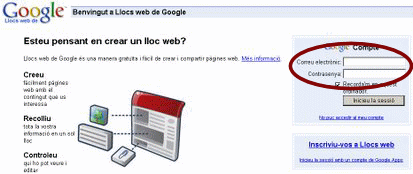
-
Si és el primer cop que voleu crear un lloc web, haureu de clicar el botó Creeu un lloc de la següent finestra (si ja en teniu algun altre de creat, haureu de clicar el botó
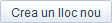 de la part superior esquerra de la finestra):
de la part superior esquerra de la finestra):
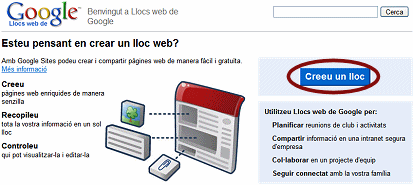
-
En la finestra Crea un lloc nou, hauràs d'omplir els diferents apartats que se't demanen. Cal tenir en compte que totes les informacions que s'inclouen es podran canviar més endavant si es desitja, excepte la URL (adreça web).
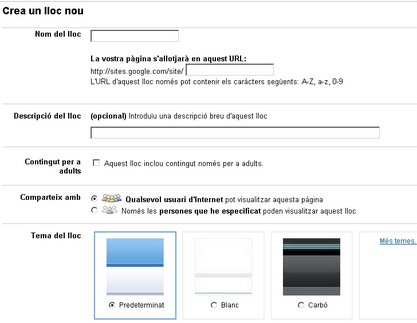
- Un cop creat el lloc, se'ns presenta una nova finestra amb el nou lloc i la seva pàgina d'inici en blanc. La primera acció a fer és revisar i/o modificar les opcions del menú Configuració del lloc:
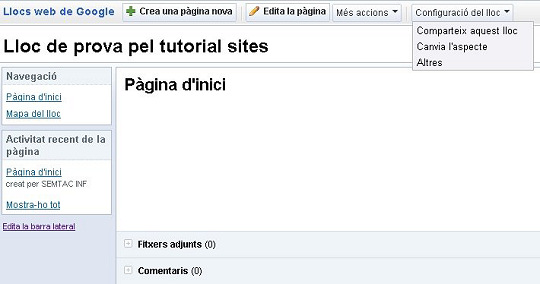
- L'opció Comparteix aquest lloc dóna la possibilitat de compartir-lo amb d'altres usuaris, amb possibilitat d'escollir el nivell de permisos que se'ls dóna: com a propietaris, com a col·laboradors o com a lectors.
- L'opció canvia l'aspecte és el que ens permet modificar la visualització final del nostre lloc web. Podem fer diverses coses i es pot modificar sempre que es vulgui. Entre d'altres, tenim les següents opcions:
- Elements del lloc. Permet personalitzar el disseny del nostre lloc:
- Modifica el disseny del lloc
- Amplada 100%
- Encapçalament (si/no). Mida logo o mida fixada
- Barra lateral (si/no). Ubicació i mida
- Encapçalament: clicant l'opció canvia el logotip, pots cercar una imatge per a l'encapçalament del lloc web
- Barra lateral: Podem eliminar els grups Navegació i Activitat recent, clicant-ne l'opció suprimeix
- Afegeix un element a la barra lateral: ens permet crear un element nou a la barra lateral
- Sempre que volguem podem modificar la barra lateral amb l'opció Edita la barra lateral de la pàgina principal
- Modifica el disseny del lloc
- Colors i tipus de lletra: permet modificar els colors i tipus de les lletres utilitzades en els diferents elements de text del nostre lloc web.
- Temes: podem escollir el tema de fons (combinacions de dissenys de pàgina, colors i imatges ja preparats). Si el canviem, hem de tenir en compte que perdrem els canvis que hàgim pogut fer en l'apartat de colors i lletres.
- Elements del lloc. Permet personalitzar el disseny del nostre lloc:
- L'opció altres ens permet canviar, en el moment que volguem, algunes de les característiques del lloc que ja hem configurat a l'inici (des de la finestra Crea un lloc nou), com ara el nom del lloc, la descripció i algunes més.
- Sempre que vulguis podràs veure com queden els canvis, clicant el botó
 de la part superior dreta
de la part superior dreta - Al final, hauràs de desar els canvis amb el botó
 que trobaràs al costat de l'anterior.
que trobaràs al costat de l'anterior. - Per tornar a veure el lloc web amb la seva pàgina inicial, hauràs de clicar l'opció
 de la part superior esquerra.
de la part superior esquerra.
Edició de la pàgina inicial
- Sempre que hàgim de modificar una pàgina (com ara la pàgina d'inici que ja es crea per defecte), caldrà clicar el botó 1. Edita la pàgina.
![]()
-
Si el que volem és crear una pàgina nova, haurem de clicar el botó 2. +Crea una pàgina nova i en la finestra emergent escollir el tipus de pàgina que volem, posar-li un nom i decidir si volem que estigui en el nivell superior del lloc web o que pengi d'alguna altra pàgina existent (com ara la pàgina d'inici).
Els menús d'Edició:

DISSENY:
Podem optar per una o dues columnes
TAULA:
Inserim i/o eliminem taules, files o columnes
FORMAT:
Complements de l'editor de text que trobem a sota dels menús
INSEREIX:
Aquest és el menú més complet. Cal anar veient totes les possibilitats que té, ja que permet compatibilitzar moltes de les eines Google amb la nostra pàgina.
*A vegades cal mantenir premut el botó esquerra del ratolí per poder seleccionar algun dels ítems del desplegable.
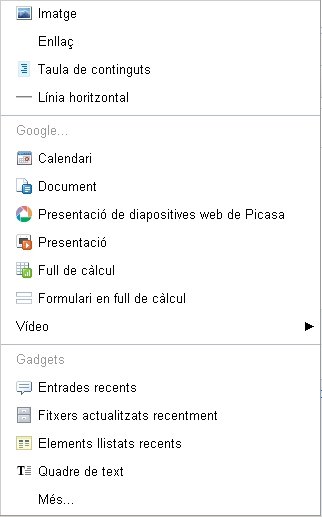
- Clica sobre el títol de la pàgina (Pàgina d'inici) i canvia'l per algun altre que et sembli millor.
- Ara insereix en aquesta pàgina el document de text importat a Google-Docs en aquesta sessió: primer clica a l'àrea de text de la mateixa per a que t'hi quedi el cursor i tot seguit clica el menú Insereix, i escull l'opció

- A la finestra següent, clica el nom del document que vulguis inserir de la llista que se't presentarà, i tot seguit prem el botó Seleccioneu.
- A la finestra que se t'obrirà pots escollir si hi vols una vora al voltant del document, si vols incloure el títol i les mides d'alçada i amplada que vols que tingui el marc que contindrà aquest document. Hauràs d'acabar amb el botó Desa.
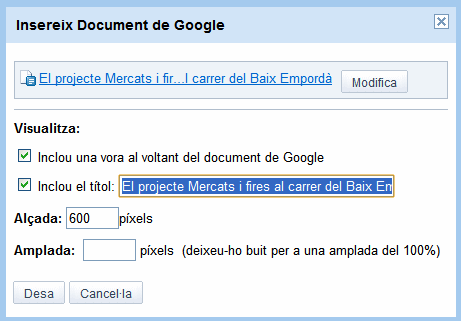
- Ara caldrà que tornis a clicar el botó Desa de la finestra d'edició anterior i ja podràs veure la pàgina tal com quedarà.
Si voleu ampliar els vostres coneixements sobre LLocs Web de Google, ho podeu fer amb la completa ajuda oficial que ens ofereix el mateix Google a http://www.google.com/support/sites/?hl=es